Por norma general, a la hora de redactar un trabajo para la universidad o para clase, así como otro tipo de artículos o tesis, es necesario incluir las fuentes bibliográficas. Esta tarea resulta tediosa y lleva tiempo pero, lo que probablemente muchos no saben, es que Microsoft Word incluye una herramienta específica para agilizar el proceso. A continuación explicamos cómo usarla.
Paso a paso
Primero hay que hacer clic en la sección ‘Referencias’, situada en la barra de herramientas superior. Una vez dentro, hay que fijarse en el estilo de citación. Por defecto sale el estilo APA, el más común, pero hay otras opciones a disposición del usuario como Chicago, GOST, IEEE, ISO 690 y MLA. A continuación, se hace clic en ‘Administrar fuentes’.

Para introducir una fuente nueva, será necesario hacer clic en ‘Nuevo’ y se abrirá una ventana en el que habrá que rellenar los datos básicos de la referencia. Se puede elegir entre una gran variedad de opciones: desde artículos de periódico a libros o sitios web, entre otros. Repitiendo estos pasos, el usuario podrá ir añadiendo todas las fuentes que vaya a incluir en el texto. Al ‘clasificar’ la fuente de este modo, el programa las ordenará siguiendo el estilo de citación elegida anteriormente.
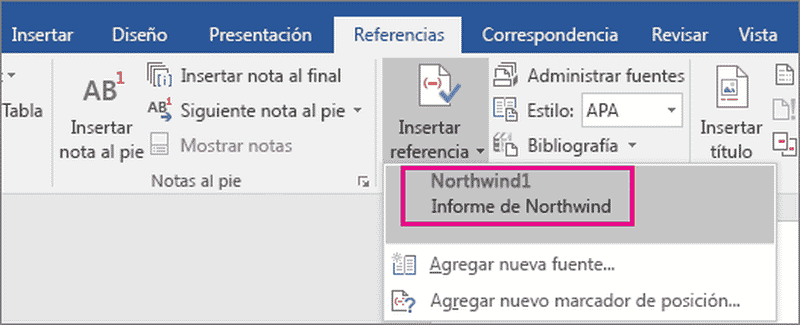
También citas
Después de crear la ‘lista’ de fuentes, se podrán agregar las citas al documento haciendo clic en ‘insertar referencia’ y seleccionando la cita que se desea añadir. Existen dos opciones: hacer una referencia en los párrafos o a pie de página. En el primer caso, solo será necesario hacer clic en ‘insertar cita’; en el segundo, primero hay que ‘insertar nota al pie’ y después ‘insertar cita’ en el menú del principio.
Por último, para insertar la bibliografía completa al final del documento redactado, es necesario que se coloque el cursor a la altura a la que quiera poner la bibliografía, haciendo clic en ‘insertar bibliografía’ en la barra superior. De esta manera, las fuentes se colocarán en orden alfabético y por tipo de fuente.
from EDUCACIÓN 3.0 https://ift.tt/3tL8JJr
via IFTTT
EmoticonEmoticon